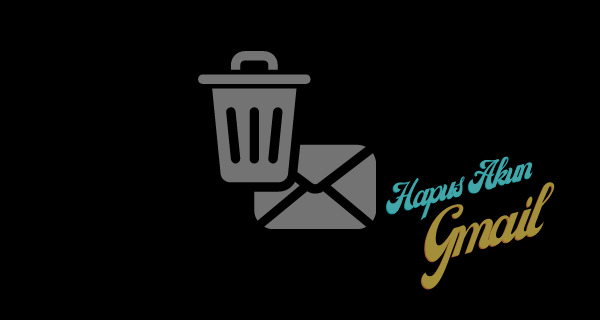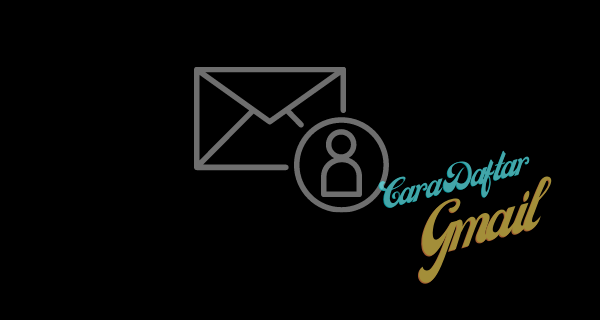Bagi yang sudah tahu cara kirim email Gmail dengan file lampiran dari HP Android dan PC mungkin perkara mudah. Tetapi bagi yang belum pernah atau belum tahu bagaimana mengirim file tugas, hasil scan lewat email Gmail mungkin akan sedikit bingung.
Kenapa bingung? karena rata-rata mereka belum pernah mengirim email di HP Android meskipun setiap hari mereka menggunakan smartphone.
Belum lagi jika file tersebut mengandung lampiran, seperti file word, excel, pdf, gambar hasil scan, foto dan lainnya. Nah bagi kamu yang ingin tahu bagaimana cara kirim email lewat Gmail di HP Android maupun laptop atau pc silahkan ikuti langkah berikut ini.
Tetapi sebelumnya pastikan sudah memiliki akun Gmail, jika belum silahkan daftar email Gmail dulu bisa dari HP atau laptop.
Cara Kirim Email Gmail Dengan File Lampiran Dari HP Android
- Langkah pertama buka aplikasi Gmail. Jika tidak tahu silahkan cari folder Google karena biasanya shortcut aplikasi Gmail ada di tempat tersebut.
- Tap tombol Tulis yang ada di bagian pojok kanan bawah.
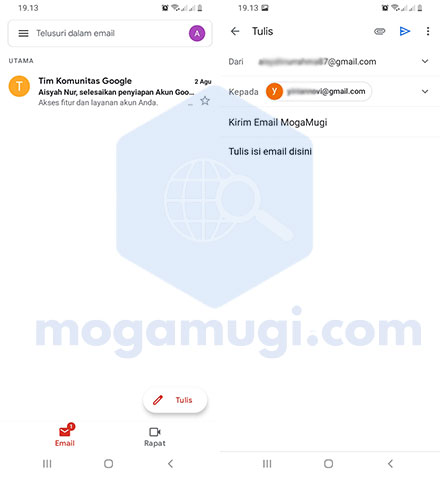
- Pada kolom kepada isi dengan alamat email penerima.
- Kemudian kolom subjek isi dengan judul atau keterangan mengenai email yang akan kamu kirim tersebut.
- Pada kolom Tulis email silahkan isi dengan kata-kata yang ingin kamu tulis.
- Jika ingin kirim email Gmail dengan lampiran tap ikon penjepit kertas yang ada di bagian atas. Pilih Lampirkan file.
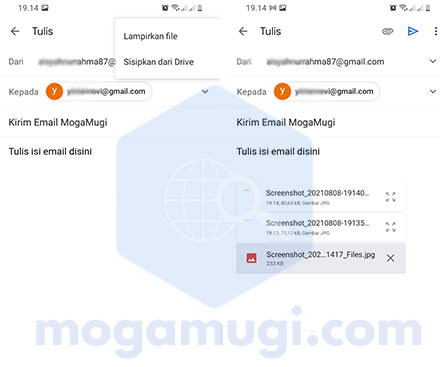
- Kemudian cari file atau dokumen yang ingin kamu kirim lewat email di Gmail tersebut.
- Setelah semua terisi tap tombol kirim atau panah yang ada di pojok kanan atas.
Apabila email dari Gmail berhasil terkirim ke penerima maka akan pindah ke folder terkirim. Sedangkan jika masih dalam proses biasanya akan masuk ke folder kotak keluar.
Cara Mengirim Email Lewat Gmail Dari Laptop atau PC
- Buka web browser seperti Google Chrome, Firefox, Edge lalu login ke Gmail.
- Klik Tulis yang ada di pojok kiri atas.
- Kolom kepada isi dengan email penerima.
- Subjek isi dengan judul email.
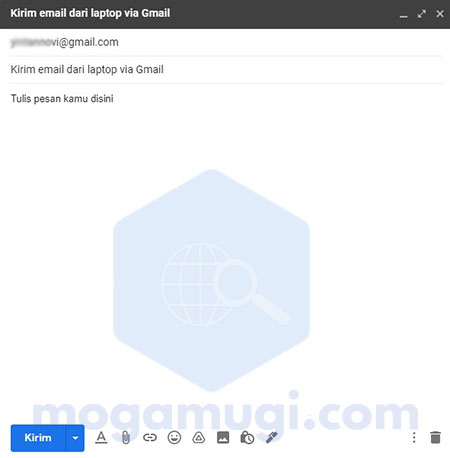
- Kemudian pada kotak besar silahkan ketik kata-kata yang ingin kamu kirim lewat Gmail tersebut.
- Jika ingin mengirim file klik ikon paper clip (Lampirkan file) kemudian cari file lampiran yang ingin kamu kirim beserta email.

- Setelah semua terisi klik Kirim.
Dari penjelasan di atas bisa kita simpulkan pada dasarnya kirim email Gmail dari Android maupun PC sama saja. Yang berbeda hanya segi tampilan saja, jika dari Android maka bisa menggunakan aplikasi Gmail sedangkan dari pc harus via web browser.
Tips Mengirim Email Agar Tidak Gagal
- Pastikan koneksi internet stabil dan alamat email penerima yang kamu input benar.
- Jika mengirim banyak file sekaligus sebaiknya kompres menggunakan aplikasi winrar atau winzip dan kedua aplikasi ini tersedia juga untuk Android.
- Jika ingin kirim ke banyak penerima seperti broadcast maka kamu bisa buat kontak grup. Bisa juga dengan cara masukan alamat email penerima lainnya ke BCC.
- Apabila mengirim email lamaran pekerjaan tapi gagal terus maka kamu bisa coba kirim email ke alamat lain. Contohnya kamu kirim dulu email ke teman, jika berhasil maka kemungkinan besar yang bermasalah memang email penerima lamaran pekerjaan tersebut bukan akun email kamu.
Tanya Jawab
Apa Bisa Kirim Email Dari Gmail ke Yahoo?
Tentu bisa, bukan hanya ke Yahoo tetapi dari Gmail kamu bisa mengirim ke semua alamat email aktif.
Kenapa Email Di Gmail Tidak Terkirim?
Ada beberapa penyebab misalnya karena alamat email yang kamu input salah. Bisa juga karena sistem email penerima menolak atau sudah melebihi kapasitas sehingga semua email masuk akan terpental atau tidak masuk.
Biasanya ini terjadi ketika mengirim ke alamat email kantor, atau saat mengirim lamaran kerja.
Solusinya coba kirim email dengan isi yang sama ke alamat lain untuk mengetahui apakah memang server email penerima yang bermasalah atau bukan.
Sedangkan jika status pengiriman email dalam antrean sebaiknya tunggu beberapa saat. Setelah itu refresh kotak keluar di Gmail.
Sebagai referensi kamu bisa cek halaman bantuan Google ini.
Apa Bisa Kirim Folder Lewat Gmail?
Tidak bisa, jika ingin mengirim folder maka harus kompres dulu menjadi file rar, atau zip.
Berapa Ukuran Maksimal File Lampiran di Gmail?
Batas maksimal ukuran file yang bisa kamu kirim lewat email Gmail adalah 25 MB. Jika lebih maka harus melalui Google Drive.
Kalau Kirim Email Gmail Lewat Tablet Bagaimana?
Caranya sama saja seperti mengirim melalui HP karena di tablet ada aplikasi Gmail. Tetapi jika tidak terinstal aplikasi Gmail maka bisa kirim melalui web browser seperti dari PC.
Apakah CC dan BCC harus Di Gmail Harus Diisi?
Tidak wajib, CC dan BCCA jika ingin mengirim email ke lebih dari 1 penerima atau bisa juga ketika ingin kirim tembusan.
Bedanya jika CC maka semua penerima akan tahu siapa saja yang kamu kirim email tersebut. Sedangkan jika menggunakan BCC (Blind carbon copy) maka masing-masing penerima tidak bisa melihat alamat email siapa saja yang menerima email tersebut.
Kesimpulan
Mengirim email lewat Gmail bisa kamu lakukan dari HP dengan aplikasi Gmail atau laptop via web browser lalu buka halaman login Gmail.
Setelah masuk pilih menu Tulis, lalu isi nama email penerima, judul email serta isinya. Apabila ingin mengirim file lewat email pastikan tidak melebihi 25 MB.
Jika lebih dari 25 MB maka sebaiknya upload dulu ke Google Drive dan setelah itu kirim tautan Google Drive tersebut via email.
Semoga panduan singkat ini bisa bermanfaat terutama bagi yang masih belum tahu bagaimana cara kirim email gmail dan file dari HP Android.
Jika masih bingung atau menemukan tampilan di aplikasi Gmail Android kamu berbeda dengan gambar diatas itu karena sekarang sudah ada versi terbaru dan memang beda tampilannya.